Como monitorar e controlar os fãs do seu Mac

Os fãs do seu Mac provavelmente não são algo em que você pensa com frequência - até que algo dê errado. Talvez você ouça o ventilador com frequência, e isso está deixando você maluco. Talvez você tenha parado de ouvir seu fã completamente, mesmo quando o Mac está quente. De qualquer forma, você provavelmente deve olhar para isso.
Para isso, recomendamos um aplicativo chamado Macs Fan Control. Este programa gratuito permite que você veja a temperatura de todos os componentes do seu Mac e a velocidade de seus fãs em RPM (rotações por minuto). Você pode até mesmo ajustar os ventiladores manualmente, embora provavelmente não seja uma boa idéia fazer isso com muita frequência.
Começando com Macs Fan Control
Para começar, vá para a página de download do Macs Fan Control e pegue a versão para Mac (há uma versão para Windows, mas destina-se apenas para Mac rodando Windows com Boot Camp) O download vem em um arquivo ZIP, que você pode desarquivar simplesmente abrindo-o.
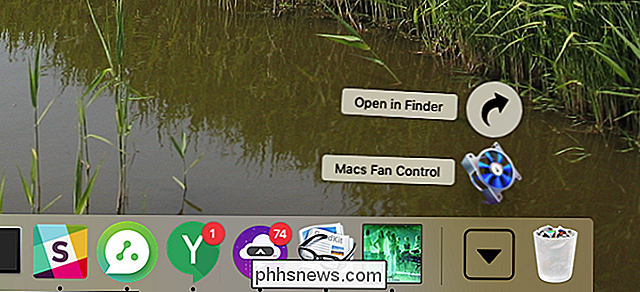
Arraste o ícone do aplicativo para a pasta Aplicativos e acione-o. Você verá uma lista de ventiladores no painel esquerdo grande e todos os seus sensores de temperatura à direita
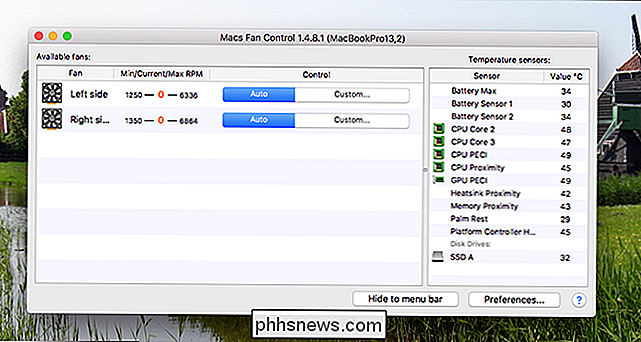
A CPU sempre será a coisa mais quente do seu Mac, e a temperatura mais importante para verificar, mas Pode ser interessante verificar os outros sensores.
Na maioria das vezes, porém, estamos interessados na velocidade atual do seu ventilador. As velocidades mínima, atual e máxima são mostradas nessa ordem. Se você observar altas temperaturas da CPU - digamos, acima de 80 ou 90 graus - e que as ventoinhas não estão funcionando, você pode ter um problema. O mesmo acontece se você vir uma temperatura baixa do processador - digamos, em torno de 45 - e os ventiladores estiverem funcionando a toda velocidade.
Para descobrir se os seus fãs estão trabalhando, você pode clicar no botão de velocidade “Personalizado”.
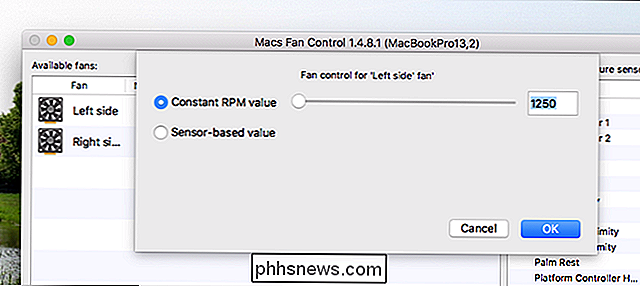
Levante o ventilador e veja se você consegue ouvir alguma coisa. Se não, seu fã tem alguns problemas. Eu realmente não recomendo desabilitar o controle automático do ventilador: deixar seus fãs constantemente esgotados e desperdiçar energia, e deixá-los desligados irá superaquecer o Mac com o passar do tempo. Mas para o teste ocasional, é bom ter controle - basta voltar as coisas para automático quando terminar.
Como solucionar o problema do ventilador do seu Mac
Acha que seu ventilador pode estar quebrado? A primeira coisa a fazer é iniciar o Apple Diagnostics, uma das opções de inicialização ocultas do seu Mac. Desligue o computador e segure a tecla “D” enquanto o liga. Seu Mac testará seu hardware e informará se seu ventilador está quebrado.
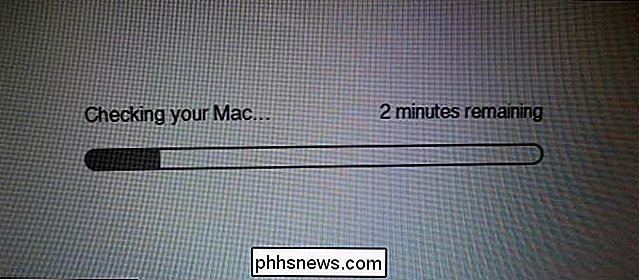
Se você tiver um ventilador quebrado, precisará substituí-lo. Meu conselho: dirija-se à Apple Store ou a qualquer loja autorizada da Apple. Consegui substituir meu próprio ventilador quebrado em um MacBook Pro 2011, mas os internos de Macs mais recentes são muito menos amigáveis para o reparo em casa. Não é impossível, no entanto: confira os guias do iFixIt se você quiser tentar o reparo por conta própria. Mas olhe todos os passos cuidadosamente, e só continue se você estiver completamente confiante de que pode fazer isso sozinho.
Se o relatório de hardware diz que está tudo bem com seu fã, seu problema provavelmente é de software. Nesses casos, a reinicialização do SMC geralmente funciona - esse é o controlador de baixo nível que gerencia o gerenciamento térmico e outras coisas. Se isso não resolver seu problema, considere ir para uma Apple Store ou outra oficina autorizada
Monitorar sua velocidade de ventilador
se você quiser impressionar seus amigos durante uma conversa, você deve acompanhar o seu Mac fãs e retransmitir a eles o quão rápido eles tendem a girar durante tarefas específicas. Tenho certeza de que todos ficarão fascinados em seu próximo jantar.
Para fazer isso, abra o Mac Fan Control e clique no botão Preferences no canto inferior esquerdo.
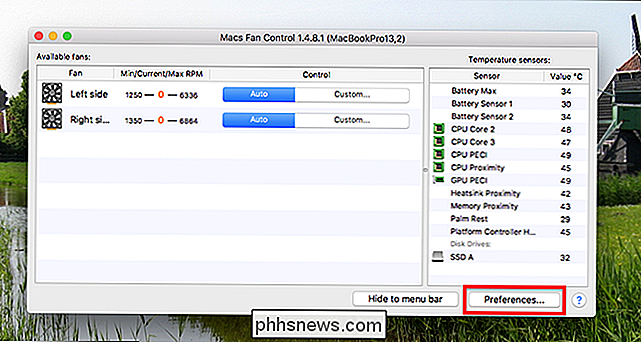
Vá para a guia Menubar Display e selecione um ventilador e / ou um sensor para exibir na barra de menu
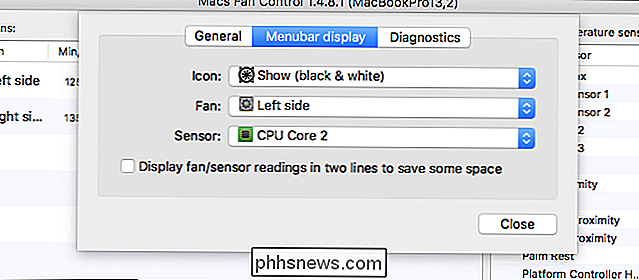
Clique em “Fechar”, e você verá as informações na barra de menu o tempo todo.

Fora conversas incríveis, monitorando a velocidade do ventilador passivamente como isso pode ser útil se você suspeitar que há um problema. Não é nada que eu mantenha constantemente, mas quando as coisas estão agindo de forma engraçada, é uma boa ferramenta para ter por perto.
Crédito da imagem: Christoph Bauer

Como dar aos membros da sua família um subsídio automático para presentes da Amazon
Quando seus filhos se mudarem para ir à escola, eles provavelmente telefonarão para casa de vez em quando para pedir dinheiro. Se eles compram muito na Amazon (e provavelmente fazem isso), você pode acelerar esse processo configurando um depósito recorrente automaticamente em seu saldo do Amazon Gift Card.

O que é um SSID ou Identificador do Conjunto de Serviços?
Você verá frequentemente o acrônimo “SSID” quando as redes Wi-Fi estiverem envolvidas. O SSID de uma rede Wi-Fi é o termo técnico para o nome da rede. Por exemplo, se você vir um sinal dizendo para entrar em uma rede com um SSID de "Airport WiFi", basta acessar a lista de redes sem fio próximas e ingressar na rede "Airport WiFi".



